教學課程:Microsoft Entra SSO 與 Netskope 系統管理員控制台整合
在本教學課程中,您將瞭解如何整合 Netskope 系統管理員主控台與 Microsoft Entra ID。 整合 Netskope 系統管理員主控台與 Microsoft Entra ID 時,您可以:
- 在 Microsoft Entra ID 中控制可以存取 Netskope 系統管理員控制台的人員。
- 讓使用者使用其 Microsoft Entra 帳戶自動登入Netskope系統管理員主控台。
- 在一個集中式位置管理您的帳戶。
必要條件
若要開始使用,您需要下列項目:
- Microsoft Entra 訂用帳戶。 如果您沒有訂用帳戶,可以取得免費帳戶。
- 啟用 Netskope 系統管理員主控台單一登入 (SSO) 的訂用帳戶
案例描述
在本教學課程中,您會在測試環境中設定及測試 Microsoft Entra SSO。
Netskope 系統管理員主控台支援 SP 和 IDP 起始的 SSO。
Netskope 系統管理員主控台支援 Just-In-Time 使用者佈建。
注意
此應用程式的識別碼是固定的字串值,因此一個租用戶中只能設定一個執行個體。
從資源庫新增 Netskope 系統管理員主控台
若要設定將 Netskope 系統管理員主控台整合到 Microsoft Entra ID 中,您需要從資源庫將 Netskope 系統管理員主控台新增至受控 SaaS 應用程式清單。
- 以至少 雲端應用程式系統管理員 的身分登入 Microsoft Entra 系統管理中心。
- 瀏覽至 [身分識別] > [應用程式] > [企業應用程式] > [新增應用程式]。
- 在 [從資源庫新增] 區段的搜尋方塊中,輸入 Netskope 系統管理員主控台。
- 從結果面板中選取 [Netskope 系統管理員主控台],然後新增應用程式。 將應用程式新增至您的租用戶時,請稍候幾秒鐘。
或者,您也可以使用企業應用程式組態精靈。 在此精靈中,您可以將應用程式新增至租用戶、將使用者/群組新增至應用程式、指派角色,以及逐步進行 SSO 設定。 深入了解 Microsoft 365 精靈。
設定及測試適用於 Netskope 系統管理員主控台的 Microsoft Entra SSO
使用名為 B.Simon 的測試使用者設定及測試與 Netskope 系統管理員主控台搭配的 Microsoft Entra SSO。 若要讓 SSO 能夠運作,您必須建立 Microsoft Entra 使用者與 Netskope 系統管理員主控台中相關使用者之間的連結關聯性。
若要使用 Netskope 系統管理員主控台設定及測試 Microsoft Entra SSO,請執行下列步驟:
- 設定 Microsoft Entra SSO - 讓使用者能夠使用此功能。
- 建立 Microsoft Entra 測試使用者 - 以使用 B.Simon 測試 Microsoft Entra 單一登入。
- 指派 Microsoft Entra 測試使用者 - 讓 B.Simon 使用 Microsoft Entra 單一登入。
- 設定 Netskope 系統管理員主控台 SSO - 在應用程式端設定單一登入設定。
- 建立 Netskope 系統管理員主控台測試使用者 - 使 Netskope 系統管理員主控台中對應的 B.Simon 連結到該使用者在 Microsoft Entra 中的代表項目。
- 測試 SSO - 確認組態是否正常運作。
設定 Microsoft Entra SSO
遵循下列步驟來啟用 Microsoft Entra SSO。
以至少 雲端應用程式系統管理員 的身分登入 Microsoft Entra 系統管理中心。
瀏覽至 [身分識別]>[應用程式]>[企業應用程式]>[Netskope 系統管理員主控台]>[單一登入]。
在 [選取單一登入方法] 頁面上,選取 [SAML]。
在 [以 SAML 設定單一登入] 頁面上,按一下 [基本 SAML 設定] 的鉛筆圖示,以編輯設定。

在 [基本 SAML 設定] 區段上,如果您想要以 IDP 起始模式設定應用程式,請執行下列步驟:
在 [回覆 URL] 文字方塊中,使用下列模式來輸入 URL:
https://<tenant_host_name>/saml/acs注意
這不是真正的值。 請使用實際的「回覆 URL」來更新此值。 您稍後會在教學課程中取得值的說明。
如果您想要以 SP 起始模式設定應用程式,請按一下 [設定其他 URL],然後執行下列步驟:
在 [登入 URL] 文字方塊中,以下列模式輸入 URL︰
https://<tenantname>.goskope.com注意
[登入 URL] 的值不是真正的值。 請使用實際的登入 URL 來更新 [登入 URL] 值。 請聯絡 Netskope 系統管理員主控台用戶端支援小組,以取得登入 URL 值。 您也可以參考 基本 SAML 組態 一節中顯示的模式。
Netskope 系統管理員主控台應用程式需要特定格式的 SAML 判斷提示,因此您必須將自訂屬性對應新增到 SAML 權杖屬性組態。 下列螢幕擷取畫面顯示預設屬性的清單。
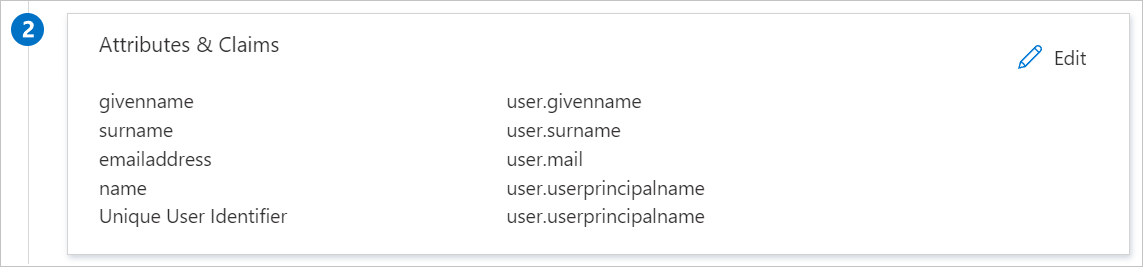
除了上述屬性外,Netskope 系統管理員主控台應用程式還需要在 SAML 回應中多傳回幾個屬性,如下所示。 這些屬性也會預先填入,但您可以根據需求來檢閱這些屬性。
名稱 來源屬性 admin-role user.assignedroles 注意
按一下 這裡,瞭解如何在 Microsoft Entra ID 中建立角色。
在 [使用 SAML 設定單一登入] 頁面上的 [SAML 簽署憑證] 區段中,尋找 [憑證 (Base64)],然後選取 [下載] 以下載憑證並儲存在電腦上。

在 [設定 Netskope 系統管理員主控台] 區段上,依據您的需求複製適當的 URL。
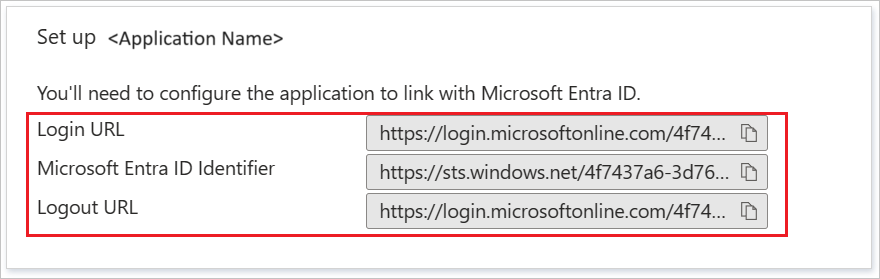
建立 Microsoft Entra 測試使用者
在本節中,您將建立名為 B.Simon 的測試使用者。
- 以至少是使用者管理員的身分登入 Microsoft Entra 系統管理中心。
- 瀏覽至 [身分識別]>[使用者]>[所有使用者]。
- 在畫面頂端選取 [新增使用者]>[建立新使用者]。
- 在 [使用者] 屬性中,執行下列步驟:
- 在 [顯示名稱] 欄位中輸入
B.Simon。 - 在 [使用者主體名稱] 欄位中輸入 username@companydomain.extension。 例如:
B.Simon@contoso.com。 - 選取 [顯示密碼] 核取方塊,然後記下 [密碼] 方塊中顯示的值。
- 選取 [檢閱 + 建立]。
- 在 [顯示名稱] 欄位中輸入
- 選取 建立。
指派 Microsoft Entra 測試使用者
在本節中,您會將 Netskope 系統管理員主控台的存取權授與 B.Simon,讓其能夠使用單一登入。
- 以至少 雲端應用程式系統管理員 的身分登入 Microsoft Entra 系統管理中心。
- 瀏覽至 [身分識別]>[應用程式]>[企業應用程式]>[Netskope 系統管理員主控台]。
- 在應用程式的 [概觀] 頁面中,尋找 [管理] 區段,然後選取 [使用者和群組]。
- 選取 [新增使用者],然後在 [新增指派] 對話方塊中選取 [使用者和群組]。
- 在 [使用者和群組] 對話方塊中,從 [使用者] 列表中選取 [B.Simon],然後按一下畫面底部的 [選取] 按鈕。
- 如果您已如上述所述設定角色,可以從選取角色下拉式清單中選取。
- 在 [新增指派] 對話方塊中,按一下 [指派] 按鈕。
設定 Netskope 系統管理員主控台 SSO
在瀏覽器中開啟新索引標籤,以系統管理員的身分登入您的 Netskope 系統管理員主控台公司網站。
從左側瀏覽面板中,按一下 [設定] 索引標籤。
![顯示在瀏覽窗格中選取 [設定] 的螢幕擷取畫面。](media/netskope-cloud-security-tutorial/configure-settings.png)
按一下 [系統管理] 索引標籤。
![顯示從 [設定] 選取 [系統管理] 的螢幕擷取畫面。](media/netskope-cloud-security-tutorial/administration.png)
按一下 [SSO] 索引標籤。
![顯示在 [系統管理] 中選取 [SSO] 的螢幕擷取畫面。](media/netskope-cloud-security-tutorial/tab.png)
在 [網路設定] 區段上,執行下列步驟:
![此螢幕擷取畫面顯示您可以在其中輸入所述值的 [網路設定]。](media/netskope-cloud-security-tutorial/network.png)
a. 複製 [判斷提示取用者服務 URL] 的值,並將其貼到 [基本 SAML 組態] 區段中的 [回覆 URL] 文字方塊中。
b. 複製 [服務提供者實體識別碼] 的值,並將其貼到 [基本 SAML 組態] 區段中的 [識別碼] 文字方塊中。
按一下 [SSO/SLO 設定] 區段下的 [編輯設定]。
![此螢幕擷取畫面顯示您可以在其中選取 [編輯設定] 的 [SSO/SLO 設定]。](media/netskope-cloud-security-tutorial/settings.png)
在 [設定] 快顯視窗中,執行下列步驟;
![此螢幕擷取畫面顯示您可在其中輸入資訊的 [設定] 對話方塊。](media/netskope-cloud-security-tutorial/configuration.png)
a. 選取 [啟用 SSO]。
b. 在 [IDP URL] 文字方塊中,貼上您先前複製的 [登入 URL] 的值。
c. 在 [IDP ENTITY ID] 文字方塊中,貼上您先前複製的 Microsoft Entra 識別碼 的值。
d. 在記事本中開啟您下載的 Base64 編碼憑證,將其內容複製到剪貼簿,然後貼到 [IDP 憑證] 文字方塊。
e. 選取 [啟用 SSO]。
f. 在 [IDP SLO URL] 文字方塊中,貼上您先前複製的 [登出 URL] 的值。
.g 按一下 [提交]。
建立 Netskope 系統管理員主控台測試使用者
在本節中,系統會在 Netskope 系統管理員主控台中建立稱為 B.Simon 的使用者。 Netskope 系統管理員主控台支援依預設啟用的 Just-In-Time 使用者佈建。 這一節沒有您需要進行的動作項目。 如果 Netskope 系統管理員主控台中還沒有任何使用者存在,在驗證之後就會建立新的使用者。
測試 SSO
在本節中,您會使用下列選項來測試您的 Microsoft Entra 單一登入設定。
SP 起始:
按一下 [測試此應用程式],這樣會重新導向至 Netskope系統管理員主控台登入 URL,您可以在其中起始登入流程。
直接移至 Netskope 系統管理員主控台登入 URL,然後從該處起始登入流程。
IDP 起始:
- 按一下 [測試此應用程式],您應該會自動登入已設定 SSO 的 Netskope 系統管理員主控台。
您也可以使用 Microsoft「我的應用程式」,以任何模式測試應用程式。 當您按一下「我的應用程式」中的 [Netskope 系統管理員主控台] 圖格時,如果是在 SP 模式中設定,您會重新導向至 [應用程式登入] 頁面來起始登入流程,如果在 IDP 模式中設定,則應該會自動登入已設定 SSO 的 Netskope 系統管理員主控台。 如需詳細資訊,請參閱 Microsoft Entra 我的應用程式。
下一步
設定 Netskope 系統管理員主控台後,您可以強制執行工作階段控制項,以即時防止組織的敏感資料遭到外洩和滲透。 工作階段控制項會從條件式存取延伸。 了解如何使用適用於雲端的 Microsoft Defender 應用程式來強制執行工作階段控制項。